 オトモ
オトモすぐにWeb検索を開始することができるEdge検索バーの使い方を紹介します。
目次
Edgeの検索バーとは?
すぐにWeb検索できる!
デスクトップ上の「Edge検索バー」を使用すると、ブラウザーを起動する手間を省き、すぐにWeb検索を開始できます。
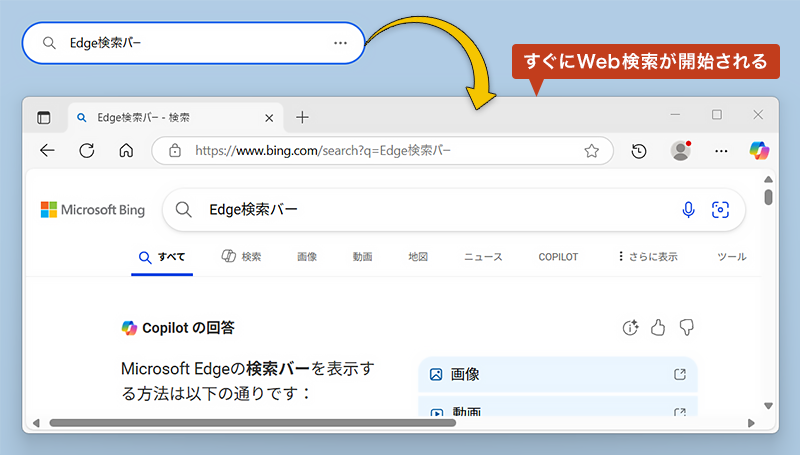
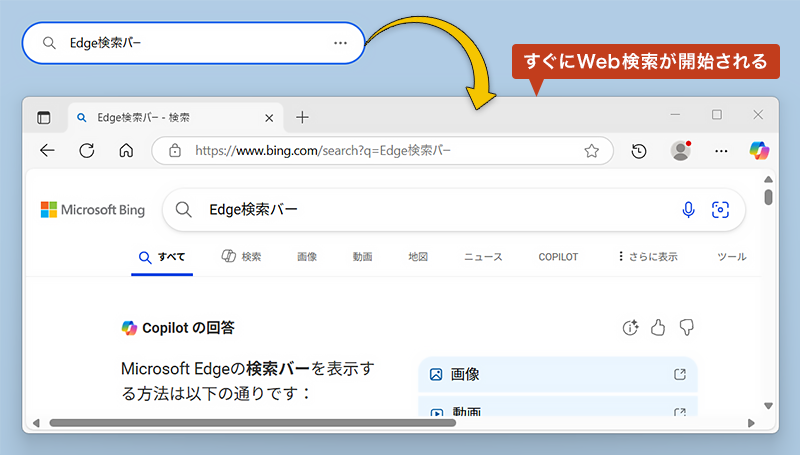
Edge検索バーを表示させる手順
Edge検索バーを起動する方法
Microsoft Edge を起動する。


画面右上の […] からメニューを開いて「その他のツール」を選択し、「検索バーを起動する」をクリックします。
![画面右上の […] からメニューを開いて「検索バーを起動する」をクリックしている画像](https://shigotono.com/wp-content/uploads/2024/07/browser-edge26-img03.png)
![画面右上の […] からメニューを開いて「検索バーを起動する」をクリックしている画像](https://shigotono.com/wp-content/uploads/2024/07/browser-edge26-img03.png)
デスクトップ上に「Edge検索バー」が表示されました。
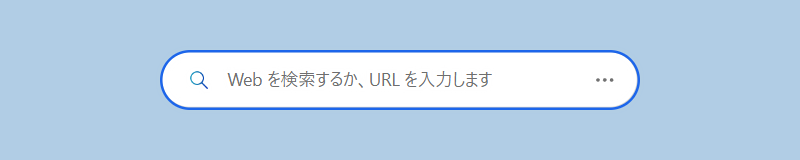
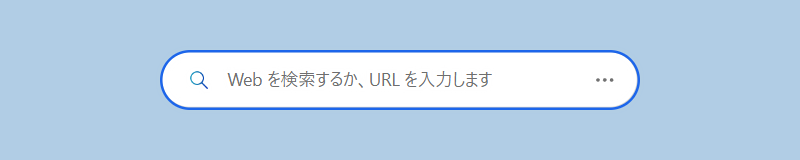
Edge検索バーを自動で起動させる方法
Edge検索バーの […] からメニューを開き「検索バーを自動で起動する」にチェックを入れておくと、PCを再起動してもEdge検索バーが自動で起動するようになります。
![Edge検索バーの […] からメニューを開き「検索バーを自動で起動する」にチェックを入れている画像](https://shigotono.com/wp-content/uploads/2024/07/browser-edge26-img05.png)
![Edge検索バーの […] からメニューを開き「検索バーを自動で起動する」にチェックを入れている画像](https://shigotono.com/wp-content/uploads/2024/07/browser-edge26-img05.png)
Edge検索バーを非表示にする手順
Edge検索バーの […] からメニューを開き「検索バーを閉じる」をクリックすると、Edge検索バーは非表示になります。
![Edge検索バーの […] からメニューを開き「検索バーを閉じる」をクリックしている画像](https://shigotono.com/wp-content/uploads/2024/07/browser-edge26-img06.png)
![Edge検索バーの […] からメニューを開き「検索バーを閉じる」をクリックしている画像](https://shigotono.com/wp-content/uploads/2024/07/browser-edge26-img06.png)









